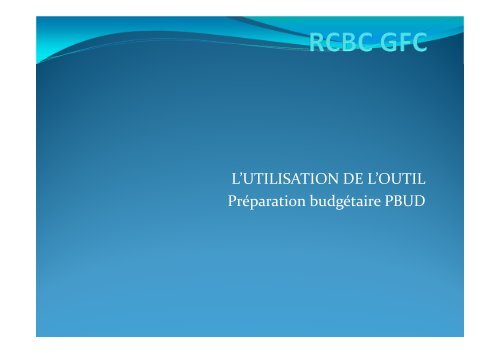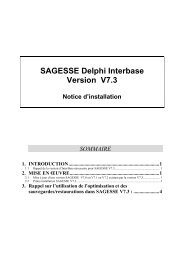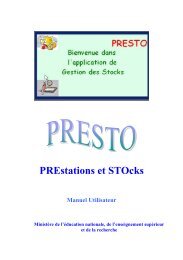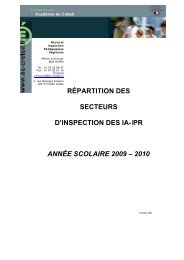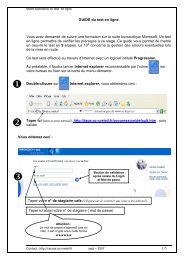L'UTILISATION DE L'OUTIL Préparation budgétaire PBUD
L'UTILISATION DE L'OUTIL Préparation budgétaire PBUD
L'UTILISATION DE L'OUTIL Préparation budgétaire PBUD
- No tags were found...
You also want an ePaper? Increase the reach of your titles
YUMPU automatically turns print PDFs into web optimized ePapers that Google loves.
<strong>PBUD</strong> quelques rappels Suppression des chapitres remplacés par un nombrelimité de services Nouveautés : la CAF et l’IAF Disparition des comptes de dépenses en <strong>PBUD</strong> LE MODULE <strong>PBUD</strong> est obligatoire : création debudget IMPOSSIBLE dans CBUD Budget principal avec ou sans budget annexe
Installation version <strong>PBUD</strong> Année proposée 2013 avec désinstallation 2012 sinécessaire Choix utilisation ou non des nomenclatures de référence Choix type établissements : Métropole/DOM TOMMise à jour de la base via l’utilitaire de sauvegarderestauration(BD GFC) Sauvegarde
Installation <strong>PBUD</strong> suite Entrez dans <strong>PBUD</strong> 2013 Ecran : sélection d’un établissement Importation des établissements* disponibles en 2012par migration *le terme établissements désigne aussi les budgetsannexes (ancien SCAD 2012) Sélection d’un établissement/assistant demigration/importation
Installation <strong>PBUD</strong> suite Si l’établissement souhaité ne figure pas dans laliste des établissements à sélectionner il fautl’initialisation (par exemple un BA) Initialisation en 2 étapes : étape 1 Paramètres établissement/statut Cocher le type de structure budget principal et annexe Ou budget annexe si le BA est sur une autre implantation Choix ʘ FC ʘ apprentissage ʘ autres Si choix ʘ « autre » Cliquer sur ajouter Un numéro fictif apparait automatiquement Renseigner code et libellés
Installation <strong>PBUD</strong> suite Initialisation en 2 étapes : étape 2 Aller dans utilitairesInitialisation d’un BA Le n° du BA apparaît Compléter les constantes Activité apparaît Saisir patronyme La sélection du BA est alors effective
création d’un établissement Utilitaire/initialisation d’un nouvel établissement
Migration/importation Connexion à <strong>PBUD</strong>/ pbuduser/gfc/écran sélectiond’un établissement
La saisie des pièces Références/saisie Répartition entre services Service de restauration Pièces de développementPar service Domaine ActivitéRécapitulatifs des emploisVisualisationCommande publique (report des données 2012 etsaisie du prévisionnel 2013)
Mettre à jour les paramètresCette opération doit être effectuée autant de fois qu’il y a de budgetssélection de l’établissement onglet : préparation <strong>budgétaire</strong> :sélectionner l’établissement: BP OU BArenseigner les paramètresDans l’onglet paramètresApplication de la préparation <strong>budgétaire</strong> Général Établissements disponibles Date UtilisateurParamètres de l’établissement :saisir successivement les paramètres des divers budgets : BP et BA Information générales Rattachement Statut Autres saisie du SRH (dans BP remplir les propriétés du SRH et les sous catégories pour l’hébergement, la partieSRH est grisé pour un BA) Cocher EPCP pour BP et BA suivant option choisie
Paramètres : général
Paramètre : les établissementsdisponibles Paramètres/paramètres <strong>PBUD</strong>/établissements dispo
Paramètres : utilisateur Paramètres/paramètres <strong>PBUD</strong>/utilisateurs
Paramètres établissement : informationsgénérales Paramètres/établissement/informations générales
Paramètres établissement :rattachement
Paramètres établissement: statut
Paramètres établissement: autrespour BP
Paramètres établissement: autres pour BA
Le plan comptable En <strong>PBUD</strong>, il ne comprend pas de comptes de classe 6 Seuls les comptes de recettes sont accessibles(classes 1 , 2 et 7)
Plan comptable <strong>Préparation</strong> <strong>budgétaire</strong>/références/plan comptable
<strong>PBUD</strong> : répartition entre services Elle est nécessaire pour Présenter au CA un budget comparatif N/N-1 Une transparence vis-à-vis des financeurs et du CA Concerne le fonctionnement et OPC Elle est obligatoire si le budget n’est pas exécutoire au1er janvier N Elle sera sans objet à partir de 2014
Répartition entre services <strong>Préparation</strong> <strong>budgétaire</strong>/budget/saisie/répartitionentre services
Répartition entre services
Les références
Les services <strong>Préparation</strong> <strong>budgétaire</strong>/références/services
les domaines
Les activités
Assistant du SRH
Paramètres autres : SRH et EPCP Paramètres/paramètres établissement/ autres
Déséquilibre des services
Aperçu avant impression
Saisie résultat du CA
<strong>PBUD</strong> : le budget annexe Création avec l’accord préalable du CA saisie sur GFC 2 budgets annexes prédéfinis : formation initiale CFA etformation continue GRETA(provisoire)avec utilisation de leurUAI Des budgets annexes autres : un numéro UAI fictif estautomatiquement attribué par GFC et est non modifiable Pas de gestion du SRH en budget annexe en 2013 Budget annexe et budget principal sont indépendants : 1 vote parbudget et 1 financier distinct 1 seule section de fonctionnement et une section en OPC Faire la migration du BA si BA nouveau (pas de SCAD sans PJ en 2012), le budget doit êtresaisi (pas de migration)
création du budget annexe Paramètres/ établissement/statut
Initialisation du budget annexe Utilitaires/initialisation d’un BA
Paramètres du budget annexe Sélectionner le BA dans préparation <strong>budgétaire</strong>/ sélectionner établissement Paramètres/paramètre de l’établissement/information générales
Saisie du SRH Paramètres/paramètres établissement/autres/propriétés SRH <strong>Préparation</strong> <strong>budgétaire</strong>/budget/service de restaurationet d’hébergement pour l’aide à la saisie (génération deécritures) Saisie normale en service spécial (l’aide à la saisie nepeut être générée dans les écritures)
<strong>PBUD</strong> : le SRH Gestion en service spécial obligatoire en 2013,donc pas possibilité de BA. Pas de génération automatique des écritures liées aucompte du PCG pour 2013 Document d’aide à la saisie existe L’utilisation du code 0<strong>DE</strong>NR est conseillé pour établirle lien avec Presto (en remplacement du compte 6011)
Le SRH dépenses
<strong>PBUD</strong> : Les contributions entreservices Elles seront moins nombreuses du fait du nombreréduit de services notamment pour les servicesspéciaux (par rapport aux chapitres de GFC). Elles se traduiront en dépenses par le code prédéfini« 0CINT= contributions entre services » qui sera lemiroir du compte 7588 en recettes Ce code permet de contrôler un éventuel déséquilibreentre les services
L’ équilibre des contributions entre servicegénéral et services spéciauxLe code 0CINT n’a pas été utilisé enSRH – rectification nécessaire pourrétablir l’équilibre
<strong>PBUD</strong> : l’EPCP Maintenu en 2013 Saisi dans <strong>PBUD</strong> Aucune ligne ne doit être à zéro pour édition pour CA Plus de transmission au comptable
EPCP <strong>Préparation</strong> <strong>budgétaire</strong>/référence/rubriques de marchés <strong>Préparation</strong> <strong>budgétaire</strong>/budget/commande publique
Visualisation budget avantvalidation <strong>Préparation</strong> <strong>budgétaire</strong>/budget/visualisation
Equilibre par service <strong>Préparation</strong> <strong>budgétaire</strong>/document/ avant conseild’administration
Saisir le fonds de roulement Budget/documents/édition pour CA/ question : voulezvous saisir le fonds de roulement ?
Le résultat du vote du CA <strong>Préparation</strong> <strong>budgétaire</strong>/saisie/résultat du conseild’administration
Après le CA Saisir le résultat du CA (pour chaque budget) dans : BudgetSaisie Résultat du CA (acceptation, modification –acceptée ourefusée par le CE- ou refus) cf écran Envoyer le budget aux autorités de contrôleaccompagné de l’acte administratif <strong>budgétaire</strong> Saisir le résultat des autorités de contrôle (pour chaquebudget)quand l’acte administratif est devenuexécutoire ou que ces mêmes autorités ont faitconnaître leurs observations ou leur désaccord
Résultat des autorités de contrôle
Transfert de <strong>PBUD</strong> en CBUD Faire une sauvegarde de <strong>PBUD</strong> 2013 Installer le logiciel de basculement Initialisation à partir de BD-GFC local Faire une sauvegarde Aller dans admin 2013 pour Créer le ou les établissement(s) (BP et BA) Créer des profils Attribuer des droits Saisir les paramètres de l’application
Transfert de <strong>PBUD</strong> en CBUD (suite) sauvegarde Retourner dans <strong>PBUD</strong> : assistant de migrationexportation vers la CBUD Sauvegarde Faire autant de transferts que de budgets
Transfert vers la CBUD -1- <strong>Préparation</strong> <strong>budgétaire</strong>/assistant demigration/exportation/vers la CBUD
Transfert vers la CBUD -2-
Transfert de Presto Procéder de même en utilisant « transfert vers Presto »
Le basculement dans admin
Le basculement dans admin
Profils et utilisateurs dans admin
Visualisation d’un profil
Initialisation de la base dans BD-GFC